How to upload unlisted video on YouTube ?
यदि आपने भी कोई video unlisted की है जिसके बाद आप उसे Publish नहीं कर पा रहे है या फिर आपको Unlisted मे विडिओ को अपलोड नहीं करना आता है. तो चलिए अब आपको इसके बारे मे ही बताते है.
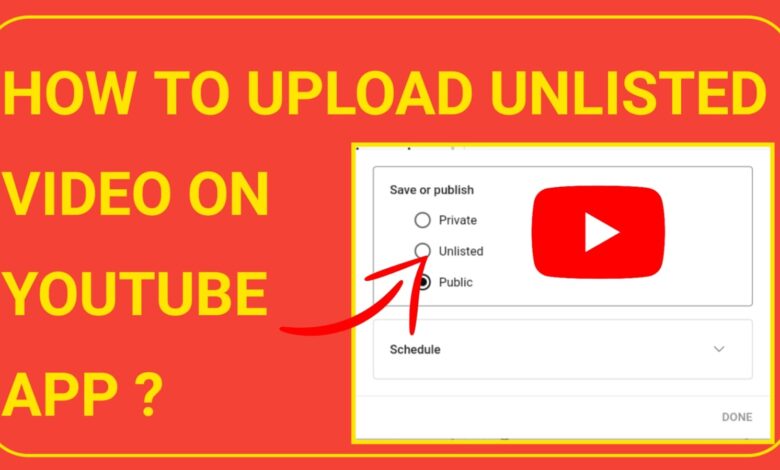
Topic List
परिचय:-
Upload unlisted video on YouTube:- देखिए जब आप अपना एक YouTube पर चैनल क्रीऐट करते है तब आपको वहाँ पर कुछ सेटिंग्स को एक बार ही करना रहता है. जिसे Upload Default कहते है. सभी YouTube Creators अपने विडिओ के Description, Tags और Tittle को कुछ हद तक एक ही बार लिख कर Upload Default मे डाल देते है. वही पर आपको YouTube विडिओ के लिए 3 विकल्प मिलते है Private, Unlisted और Publish.
कुछ ऐसे Creators होते है जोकि विडिओ अपलोड सुबह ही कर देते है और उसे Private कर देते है, ताकि सही समय आने पर वह अपने फोन से ही उस video को बाद मे publish कर सके. कुछ ऐसे भी Creators होते है जोकि video को unlisted करके उस विडिओ के बने लिंक से उस विडिओ को whatsapp पर शेयर करके देखते है.
कुछ बड़े creators का कहना है की जब आप विडिओ को unlisted upload करके लिंक से देखते है तो उस विडिओ की rank डाउन नहीं होती है. क्यूंकी वह youtube पर list नहीं होती है. अब यह बात कितना सही है कितना नहीं इसके बारे मे तो कुछ कहा नहीं जा सकता है. मगर यदि आपने भी कोई video unlisted की है जिसके बाद आप उसे Publish नहीं कर पा रहे है या फिर आपको Unlisted मे विडिओ को अपलोड नहीं करना आता है. तो चलिए अब आपको इसके बारे मे ही बताते है.
How to upload unlisted video on YouTube
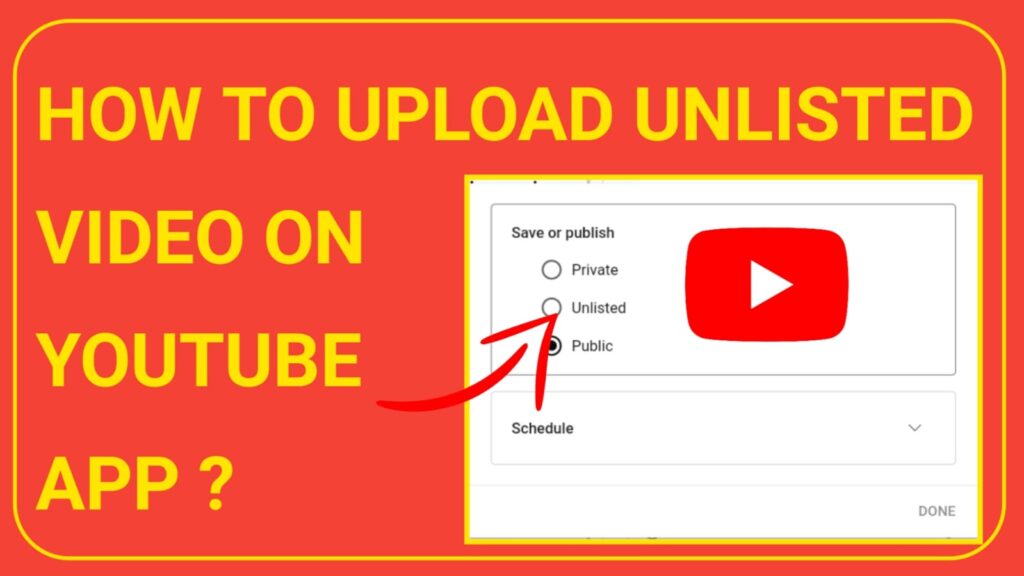
यदि दोस्तों आपको भी नहीं पता है की ‘How to upload unlisted video on YouTube’ या ‘YouTube par unlisted video kaise upload kare तो अब हम आपको इसके बारे मे ही जानकारी देने जा रहे है. आपको बता दे की जब किसी नए creator के पास कोई promotion video आती है तो वहाँ पर आपको विडिओ बनाने के बाद उन्हे unlisted लिंक भेजना होता है. जिससे की वह उसे देख कर संतुष्ट हो सके की यह विडिओ काम का है. जिसके बाद वह आपको पैसे देते है और आप उसे पब्लिश कर देते है. मगर कुछ creators को यह जानकारी नहीं होती की वह अपने विडिओ को unlisted करके अपलोड कैसे करे. इसके लिए आप नीचे दिए गए स्टेप्स को फॉलो करे.
How to Upload video to Google Drive from computer ?
YouTube par unlisted video kaise upload kare
1- सबसे पहले अपने फोन या Laptop मे Chrome Browser को ओपन करके Youtube studio मे जाए.
2- इसके बाद आपको यहाँ पर विडिओ को अपलोड कर देना है.
3- अब आप चाहे तो Tittle, Description और tags डाल सकते है, विडिओ का पूरा प्रोसेस होने तक वही पर रुके.
4- अब जैसे ही आपका video अपलोड हो जाता है. तो आपको इसके अंतिम चरण मे आना है.
5- यहाँ पर आपको 3 विकल्प मिलते है:- Private, Unlisted और Publish.
6- आपको Unlisted करने के लिए Unlisted को चुन लेना है. और नीचे दिए गए Save बटन पर क्लिक कर देना है.
7- इसके बाद आपका यह video Unlisted मे upload हो जाएगा.
तो कुछ इसी तरह से आप अपने Videos को youtube पर unlisted करके upload कर सकते है. यदि इसके बाद आपको इसे Publish भी करना हो तो आपको यही पर आना है और publish पर क्लिक करके सेव कर देना है. यह publish हो जाएगा.
निष्कर्ष:-
आज के इस खास लेख मे हमने आपको Youtube पर unlisted विडिओ को अपलोड करने के प्रोसेस के बारे मे जानकारी दी है. आशा करते है आपको हमारी यह जानकारी पसंद आई होगी. तो आप हमे कमेन्ट के माध्यम से जरूर बताए और आगे भी इसी तरह की जानकारी हासिल करने के लिए आते रहिएगा, धन्यवाद.


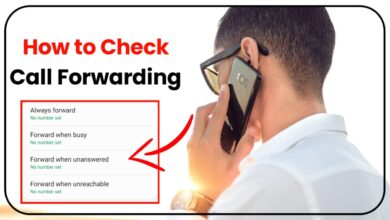
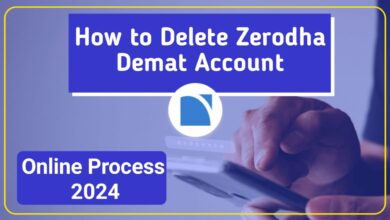

One Comment